
Documente de birou sunt uneori folosite ca documente juridice și adesea necesită o semnătură. Sau, uneori, poate doriți să adăugați o semnătură invizibilă pentru a proteja integritatea documentului. Puteți face fie în anumite aplicații de birou.
Adăugați o semnătură vizibilă în Word și Excel
Microsoft Word și Excel au o caracteristică încorporată care vă permite să introduceți o linie de semnătură și semnătură în documentul sau foaia de calcul. De asemenea, veți avea nevoie de o semnătură digitală pentru a introduce linia de semnătură. Iată tot ce trebuie să faceți.
Introduceți o linie de semnătură
Mai întâi, continuați și deschideți documentul cuvântului sau foaia de calcul Excel doriți să adăugați linia de semnătură, apoi plasați cursorul în cazul în care doriți să îl introduceți. Apoi, faceți clic pe "linia de semnătură", găsită în grupul "Text" din fila "Inserare".
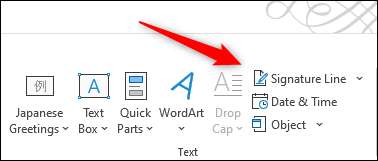
Se va afișa fereastra de configurare a semnăturii. Va trebui să completați aceste câmpuri:
- SIGURAT SIGNER - Numele persoanei care semnează documentul.
- Sugestii Titlul Signer - titlul semnatarului.
- A sugerat adresa de e-mail a Signer - e-mailul semnatarului.
- Instrucțiuni pentru semnatar - Puteți adăuga instrucțiuni speciale pe care le-ați dori să le cunoașteți înainte de semnare aici.
De asemenea, va trebui să verificați / debifați aceste opțiuni:
- Permiteți semnatarului să adauge comentarii în dialogul de semnare - semnatarul documentului poate, de asemenea, să adauge scopul semnăturii lor.
- Afișați data semnului în linia de semnătură - odată ce documentul este semnat, data semnată va apărea.
Odată ce ați completat totul, faceți clic pe butonul "OK" din partea de jos a ferestrei.
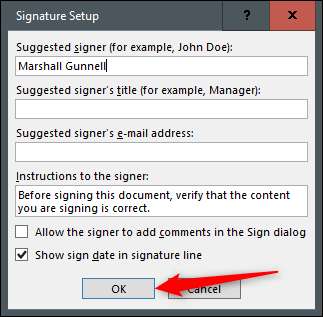
Linia de semnătură va apărea apoi.
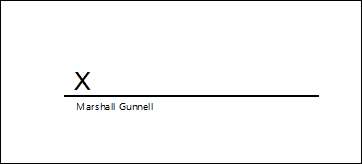
Trimiteți fișierul persoanei care trebuie să semneze documentul. Sau, dacă sunteți cel care semnează documentul, citiți mai departe.
Semnează fișierul cuvântului sau Excel cu semnătura dvs. digitală
Dacă nu aveți deja o semnătură digitală, veți primi un prompt de la birou care vă spune că veți avea nevoie de unul pentru a semna la document ori de câte ori faceți dublu clic pe linia de semnătură. Office va întreba, de asemenea, dacă doriți să obțineți unul de la un partener Microsoft în prompt.

Dacă selectați "Da", vă va aduce la Site-ul oficial de asistență , unde explică beneficiile unui ID digital, împreună cu câteva autorități certificate recomandate care sunt calificate să emită certificate digitale. În documentație sunt Globalsign. și Idenust , dar există mulți alții de ales.
Un ID digital de la o autoritate certificată este diferit de o semnătură scrisă manuală, deoarece adaugă codul la document care arată că a fost de fapt tu, nu cineva care pretinde că ești tu, care a semnat documentul.
Notă: Puteți crea propriul dvs. certificat digital prin rularea autockcert.exe în dosarul de instalare a biroului. Cu toate acestea, acest lucru nu verifică identitatea dvs. ca o semnătură de la o autoritate certificată, deoarece fraudatorii pot crea și acest tip de certificat folosind numele dvs. Ca formă de securitate, dacă utilizați un certificat digital pe care l-ați creat, un banner de avertizare va fi adăugat la document.
Pentru a introduce această semnătură digitală, faceți dublu clic pe linia de semnătură. Va apărea un dialog pop-up. Aici, faceți clic pe "semn".
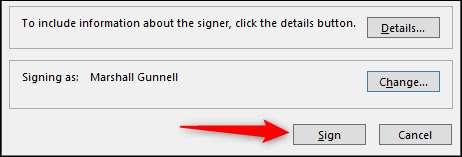
Documentul este acum semnat.
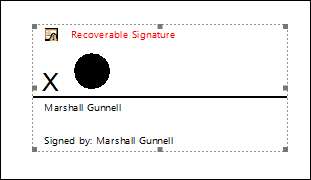
Pentru a elimina acea semnătură, editați documentul. Odată ce documentul a fost editat, semnătura este eliminată automat. Aceasta este de a proteja autenticitatea documentului și, de asemenea, pentru a proteja persoana care a semnat documentul original.
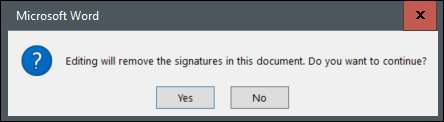
Dacă doriți să introduceți o semnătură desenată sau tipărită, sunteți liberi să faceți acest lucru, de asemenea. În timp ce nu dovedește autenticitatea semnăturii, există mai multe site-uri acolo care vă permit trageți sau introduceți o semnătură , apoi descărcați-l ca o imagine. De acolo, ați fi pur și simplu Introduceți imaginea În documentul cu INSERT & GT; Imagine și apoi faceți clic pe și trageți-o la linia de semnătură.
LEGATE DE: Cum se introduce o imagine sau un alt obiect în Microsoft Office
Pentru a funcționa corect, asigurați-vă că faceți clic pe pictograma Opțiuni de format din partea dreaptă a imaginii, apoi faceți clic pe opțiunea "în fața textului".
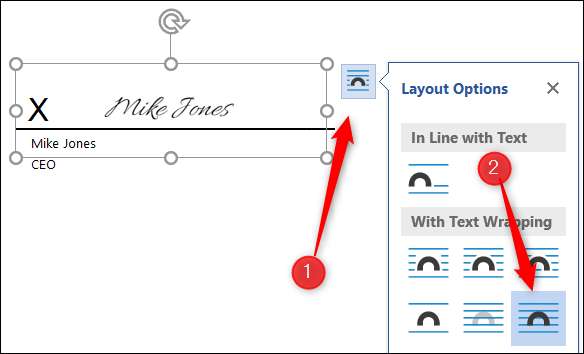
Pentru a elimina această semnătură, selectați semnătura făcând clic pe mouse-ul și apoi apăsați tasta Ștergere.
Adăugați o semnătură invizibilă în Word, Excel și PowerPoint
De asemenea, puteți adăuga o semnătură invizibilă în documentul dvs. Aceasta protejează autenticitatea conținutului în document. Și spre deosebire de caracteristică pentru a introduce o linie de semnătură, puteți adăuga o semnătură invizibilă la prezentările dvs. PowerPoint.
Pentru a face acest lucru, trebuie să aveți a Semnătura digitală de la o autoritate certificată .
În primul rând, deschideți documentul Word, foaia de calcul Excel sau prezentarea PowerPoint pe care doriți să o adăugați la semnătura invizibilă, apoi faceți clic pe fila "Fișier".
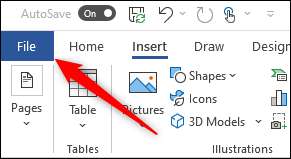
Apoi, faceți clic pe "Info" în panoul din stânga.
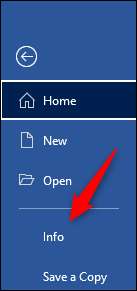
Textul va fi diferit pentru următorul pas în funcție de aplicația pe care o utilizați. Dacă lucrați în Excel, faceți clic pe "Protejați cartea de lucru". Dacă utilizați PowerPoint, faceți clic pe "Protejați prezentarea". Sau, dacă utilizați Word, faceți clic pe "Protect document".
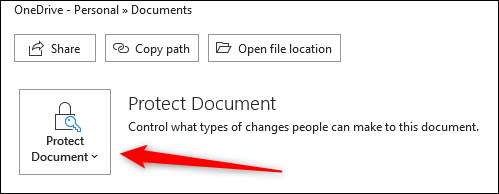
Acum faceți clic pe "Adăugați o semnătură digitală" în meniul derulant care apare.
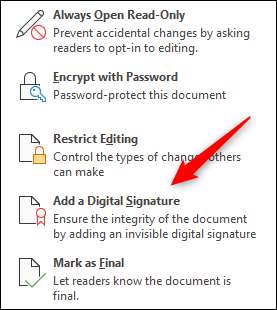
De acolo, va trebui să utilizați semnătura digitală pe care ați achiziționat-o de la autoritatea certificată. Dacă aveți deja semnătura dvs. digitală, tot ce va trebui să faceți acum este clic pe "semn".

Odată semnat, un banner va apărea în partea de sus a documentului spunând că conține o semnătură.
Pentru a elimina această semnătură, tot ce trebuie să faceți este să editați documentul. Odată ce documentul este editat, semnătura devine nevalidă. Un mesaj va apărea să vă informați că semnătura a fost eliminată odată ce faceți o editare.
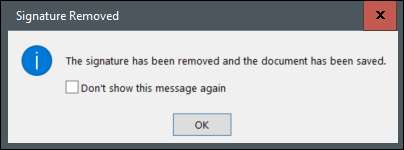
Acest lucru protejează atât semnatarul cât și integritatea conținutului.
Cam despre asta e. În timp ce semnarea unui document nu este neapărat greu, există câteva straturi de valabilitate aici. Pentru a elimina toate îndoielile cu privire la autenticitatea semnăturii, obțineți semnătura digitală de la o autoritate certificată.
LEGATE DE: Care sunt cei trei piloni ai securității cibernetice?







